Il tema scuro in macOS si applica all’intera interfaccia. Non solo le app vengono convertite in grigio scuro, ma anche i menu, la barra dei menu e il dock hanno un colore più scuro. L’implementazione del tema scuro in macOS è ottima, ma non a tutti piacciono tutti gli aspetti. Se desideri ottenere una barra dei menu scura e agganciare il tema chiaro su macOS, puoi ottenerlo con un piccolo comando da terminale.
Barra dei menu scura e dock con tema chiaro
Apri il Terminale toccando la scorciatoia da tastiera Comando + Barra spaziatrice per visualizzare la ricerca Spotlight. Digita Terminale e seleziona il risultato dell’app. In Terminale, inserisci il seguente comando e tocca il tasto Invio.
defaults write -g NSRequiresAquaSystemAppearance -bool Yes

Il comando viene completato in una frazione di secondo. Una volta fatto, disconnettiti e accedi di nuovo. Per disconnettersi, vai al menu Apple e seleziona Esci.
Quando accedi di nuovo, dovrai cambiare il tema. Apri le Preferenze di Sistema e vai alle preferenze Generali. Seleziona il tema scuro in Aspetto.
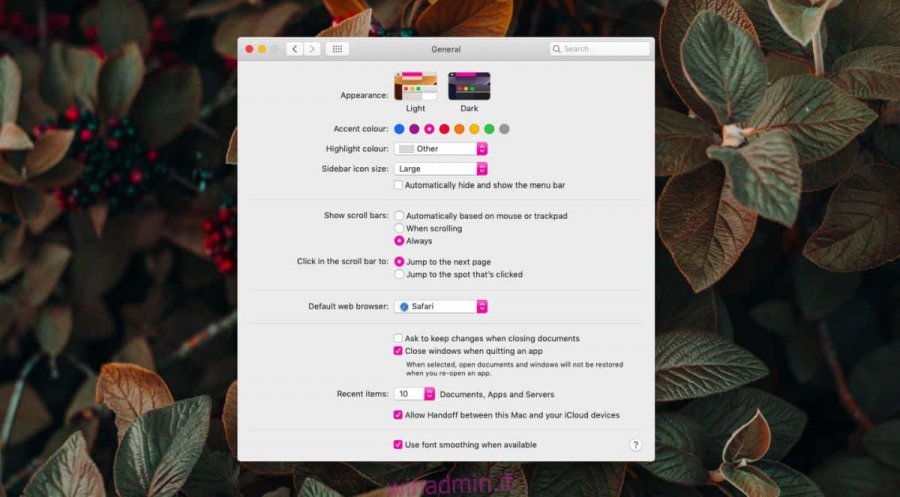
Dopo aver applicato il tema scuro, la barra dei menu e il dock diventeranno grigio scuro ma tutto il resto, ad esempio Finder, Preferenze di Sistema, Safari, ecc., Sarà bianco chiaro / grigio.
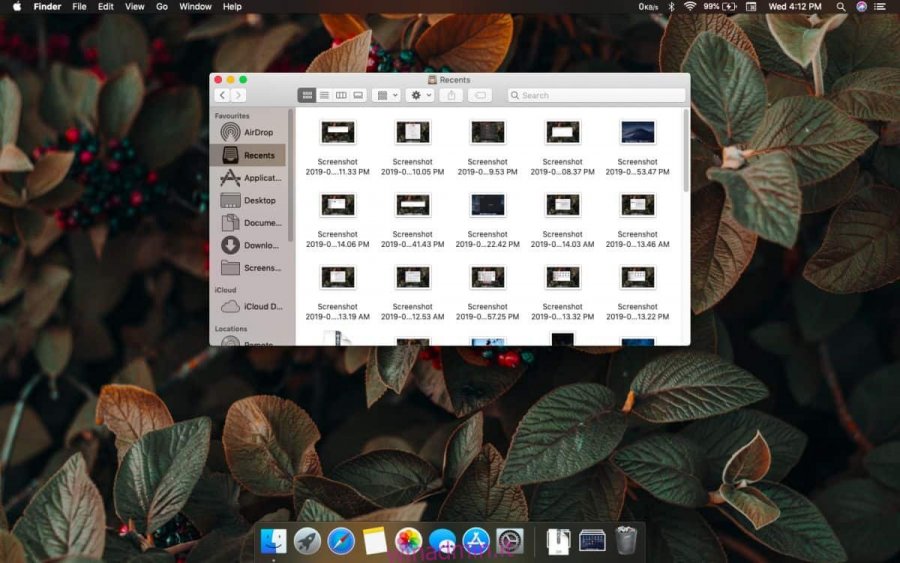
Se desideri annullare questa modifica dell’interfaccia utente, dovrai eseguire un altro comando nel Terminale. Apri Terminale ed esegui il comando seguente;
defaults write -g NSRequiresAquaSystemAppearance -bool No
Sarà necessario disconnettersi e riconnettersi. Quando si accede di nuovo, i temi selezionati verranno applicati nella loro interezza. Se applichi il tema Luce, anche la barra dei menu e il dock saranno chiari insieme a tutto il resto. Se selezioni il tema Scuro, tutto, inclusa la barra dei menu e il dock, sarà scuro.
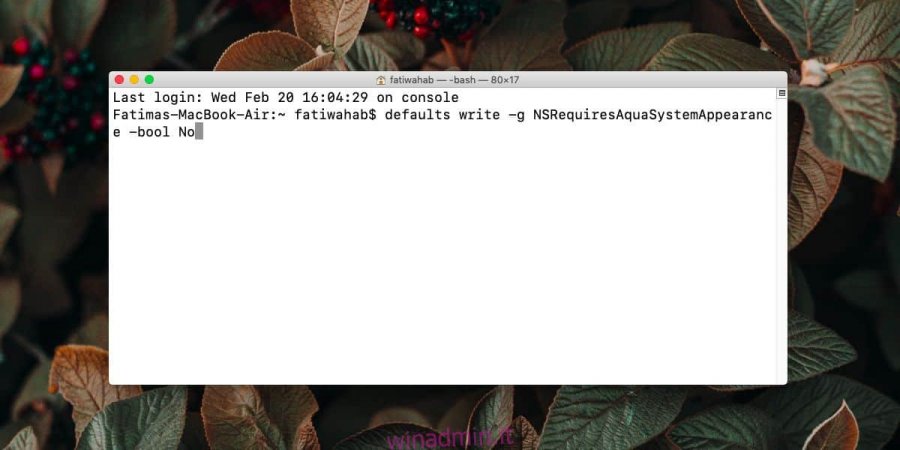
Indipendentemente dal tema che hai applicato e indipendentemente dal fatto che tu l’abbia applicato in tutto o in parte, l’effetto di trasparenza può comunque essere abilitato o disabilitato. Inoltre, puoi comunque impostare qualsiasi colore di accento di tua scelta anche se applichi il tema parzialmente. Questo non funziona nell’altro modo, cioè non puoi abilitare una barra dei menu chiara e un dock ma applicare il tema scuro a tutto il resto.
Apple ha limitato un po ‘le modifiche al tema, quindi non c’è molto altro che puoi fare con la barra dei menu oltre a ottenerne uno chiaro o scuro. Non esiste ancora alcun modo per applicare il colore dell’accento alla barra dei menu o al dock.

